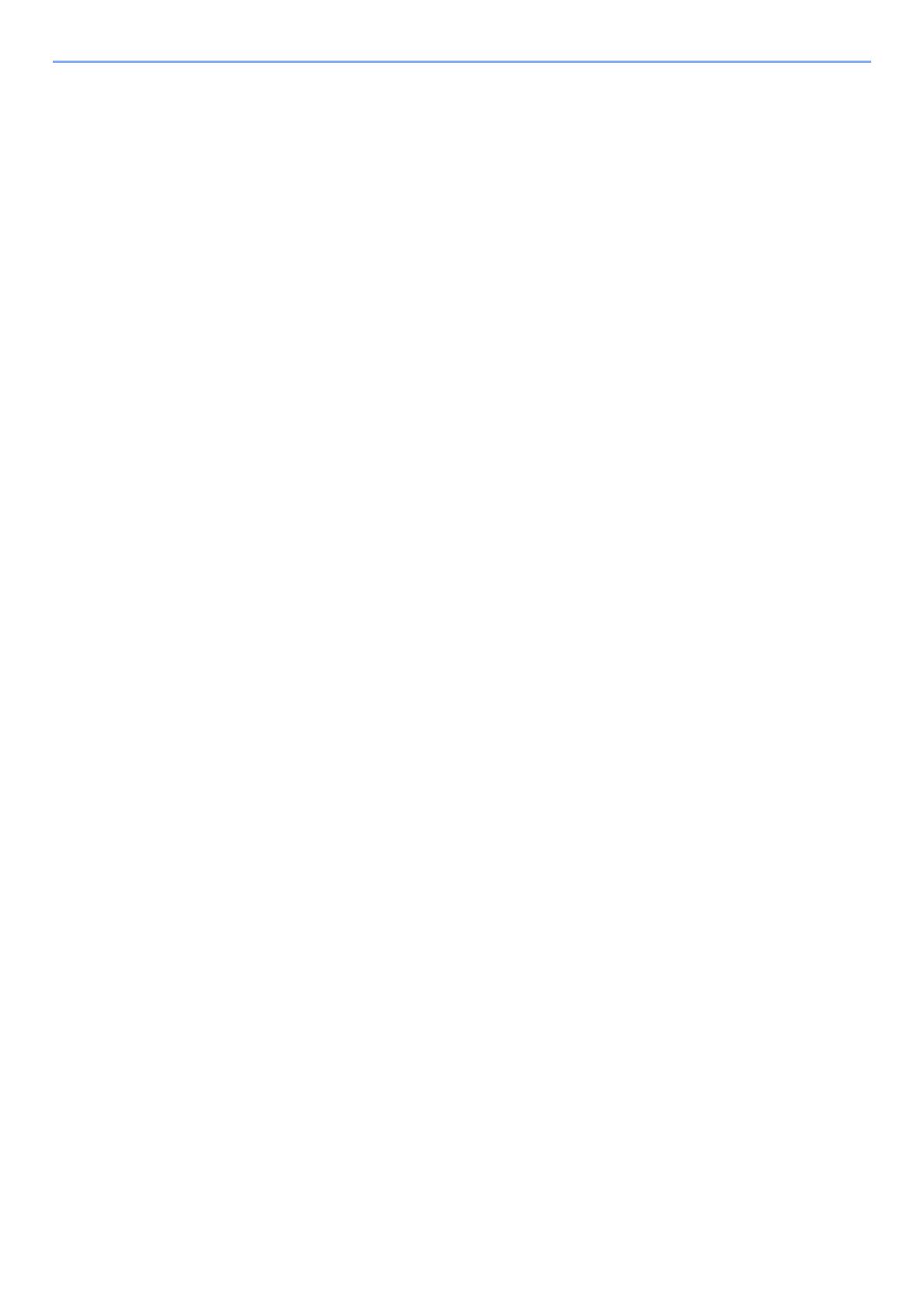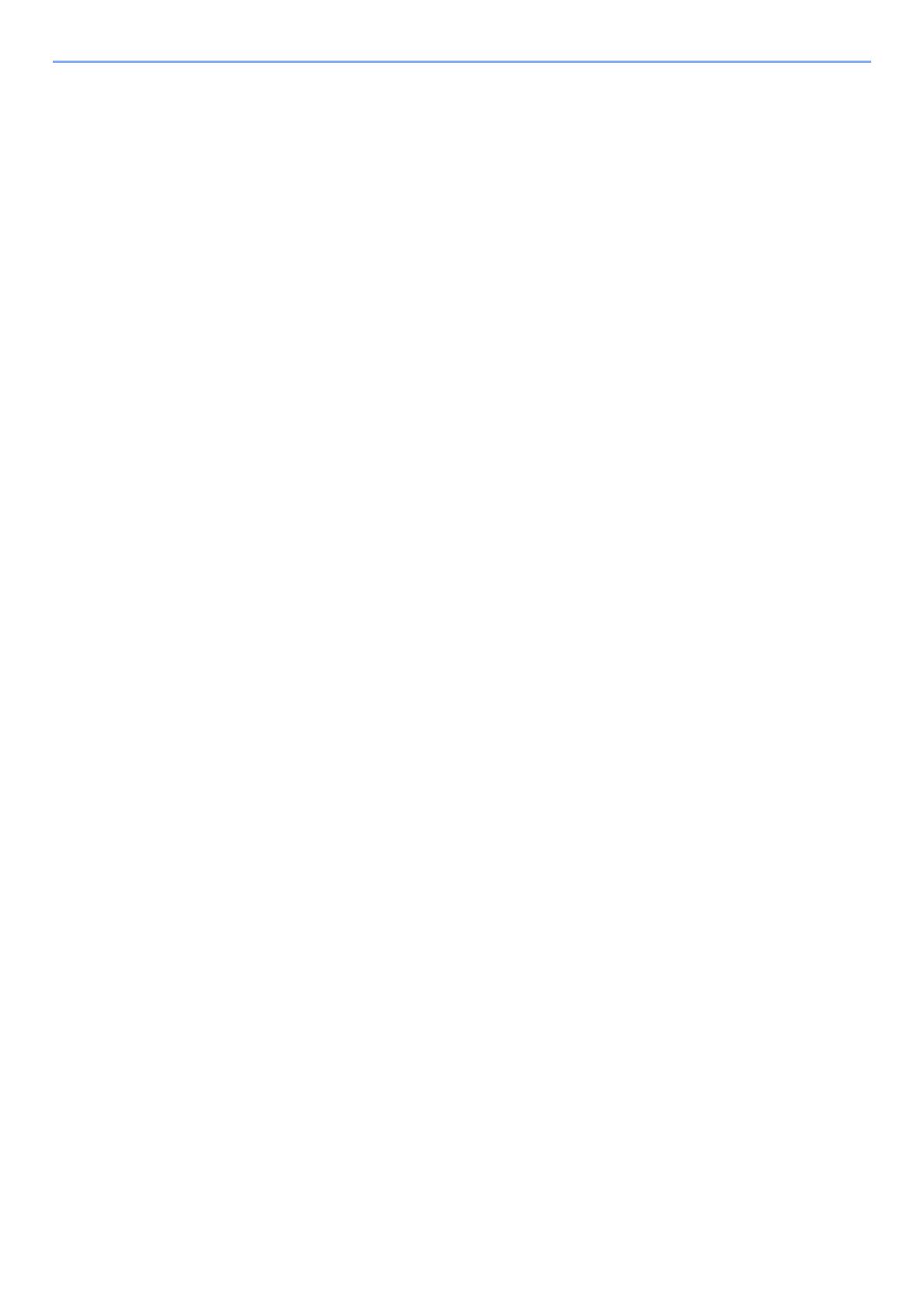
xvii
3 Przygotowanie przed rozpoczęciem użytkowania ...............................3-1
Korzystanie z panelu operacyjnego ................................................................................. 3-2
Klawisze na panelu operacyjnym ............................................................................... 3-2
Regulacja kąta panelu operacyjnego ......................................................................... 3-3
Wyświetlacz panelu dotykowego ...................................................................................... 3-4
Ekran Początek .......................................................................................................... 3-4
Ekran dla oryginałów i papieru ................................................................................... 3-8
Sposób wyświetlania niedostępnych klawiszy ........................................................... 3-8
Podgląd oryginałów .................................................................................................... 3-9
Klawisz Enter i klawisz Quick No. Search ................................................................ 3-11
Ekran pomocy .......................................................................................................... 3-12
Funkcje ułatwień dostępu (powiększanie widoku) ................................................... 3-13
Funkcja oszczędzania energii ......................................................................................... 3-14
Tryb niskiego poboru energii i automatyczny tryb niskiego poboru energii .............. 3-14
Funkcje Uśpienie i Automatyczne uśpienie .............................................................. 3-15
Ładowanie papieru ........................................................................................................... 3-17
Przed załadowaniem papieru ................................................................................... 3-18
Ładowanie do kaset ................................................................................................. 3-19
Ładowanie papieru na tacę uniwersalną .................................................................. 3-27
Określanie rozmiaru papieru i nośnika ..................................................................... 3-31
4Obsługa urządzenia ................................................................................4-1
Ładowanie oryginałów ....................................................................................................... 4-2
Umieszczanie oryginałów na płycie ........................................................................... 4-2
Ładowanie oryginałów do procesora dokumentów .................................................... 4-3
Sprawdzanie numeru seryjnego urządzenia .................................................................... 4-5
Program ............................................................................................................................... 4-6
Rejestrowanie programów ......................................................................................... 4-8
Przywoływanie programów ........................................................................................ 4-8
Edytowanie i usuwanie programów .......................................................................... 4-11
Rejestrowanie skrótów (Kopiuj, Wyślij i Ustawienia skrzynki dokumentów) ............. 4-12
Dodawanie skrótów .................................................................................................. 4-12
Edytowanie i usuwanie skrótów ............................................................................... 4-13
Korzystanie z przeglądarki internetowej ........................................................................ 4-14
Włączanie i wyłączanie przeglądarki ........................................................................ 4-14
Korzystanie z ekranu przeglądarki ........................................................................... 4-15
Anulowanie zadań ............................................................................................................ 4-16
Anulowanie zadań .................................................................................................... 4-16
Anulowanie drukowania z komputera ...................................................................... 4-18
Kopiowanie ....................................................................................................................... 4-19
Podstawowa obsługa ............................................................................................... 4-19
Rezerwowanie następnego zadania ........................................................................ 4-21
Kopia specjalna ........................................................................................................ 4-23
Wysyłanie .......................................................................................................................... 4-24
Podstawowa obsługa ............................................................................................... 4-26
Określanie miejsca docelowego ............................................................................... 4-28
Sprawdzanie i edytowanie miejsc docelowych ........................................................ 4-36
Ekran potwierdzenia miejsc docelowych .................................................................. 4-37
Wysyłanie do różnych typów miejsc docelowych jednocześnie
(wysyłanie wielokrotne) ............................................................................................ 4-38
Korzystanie z funkcji FAKS ............................................................................................. 4-39
Czym jest skrzynka dokumentów? ................................................................................. 4-40
Podstawowa obsługa skrzynki dokumentów ............................................................ 4-41
5 Korzystanie z różnych funkcji ................................................................5-1
Funkcje urządzenia ............................................................................................................ 5-2
Kopiuj .........................................................................................................................5-2
Wyślij .......................................................................................................................... 5-5